
Індекс продуктивності Windows показує оцінку продуктивності комп'ютера в умовних одиницях за версією Microsoft. Індекс продуктивності Windows 10 не відображається у вікнах параметрів системи, в ОС відсутня будь-яка інформація про оцінку продуктивності компонентів комп'ютера.
Порівнюючи оцінки компонентів системи з іншими комп'ютерами, користувач отримує уявлення про загальні можливості свого комп'ютера. Як дізнатися продуктивність комп'ютера?
зміст:- Оцінка продуктивності комп'ютера Windows 10 в командному рядку
- Оцінка продуктивності Віндовс 10 в Windows PowerShell
- Перевірка індексу продуктивності Windows 10 в Winaero WIE tool
- Отримання оцінки продуктивності компонентів системи в ExperienceIndexOK
- Індекс продуктивності Windows 10 за допомогою WSAT
- висновки статті
- Індекс продуктивності Windows 10 (відео)
В операційній системі Windows 7, у вікні "Перегляд основних відомостей про ваш комп'ютер" відображається "Індекс продуктивності Windows". Тут відображена загальна оцінка системи, виражена в цифрах. Після натискання на параметр продуктивності, можна отримати більш детальну інформацію про оцінку окремих компонентів системи.
У Windows 7 оцінка продуктивності системи варіюється за шкалою від 1 до 7,9 балів (в Windows Vista від 1 до 5,9 балів).
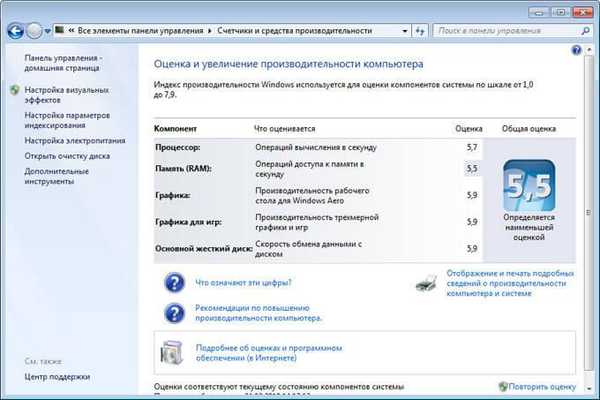
Починаючи з операційної системи Windows 8, видалила графічну інформацію про оцінку продуктивності комп'ютера. Не можна отримати цю інформацію за допомогою засобу "Відомості про систему". Незважаючи на те, що подібні дані більше не показуються, в системі залишився інструмент оцінки продуктивності системи.
Як перевірити продуктивність в Windows 10, якщо в операційній системі відсутній подібна графічна інформація? Оцінка системи Windows 10 можлива декількома способами, якими можуть скористатися користувачі операційних систем Windows 8.1 і Windows 8.
Оцінка продуктивності в Windows 10 (Windows 8.1, Windows 8) відображається в цифрах за шкалою від 1 до 9.9. Загальна продуктивність системи визначається за найменшою оцінкою.У даній статті ви прочитаєте інструкції для отримання оцінки продуктивності системи в Windows 10 за допомогою 5 способів: використовуючи системні засоби і додаткове програмне забезпечення.
Нам допоможуть вбудовані засоби операційної системи Windows: командний рядок і Windows PowerShell. Безкоштовні програми, які не потребують установки на комп'ютер: Winaero WEI tool, ExperienceIndexOK, WSAT.
Системні інструменти запускаються за допомогою команд, а сторонні додатки відразу показують загальні відомості про стан продуктивності компонентів комп'ютера. Спочатку розглянемо отримання інформації за допомогою системних засобів, а потім за допомогою програм.
Оцінка продуктивності комп'ютера Windows 10 в командному рядку
Перший інструмент - командний рядок Windows:
- Запустіть командний рядок від імені адміністратора. У Windows 10 можна знайти командний рядок за допомогою цих способів.
- У вікні інтерпретатора командного рядка введіть команду:
winsat formal -restart clean
- Натисніть на клавішу "Enter".
- Починається тест продуктивності комп'ютера. Дочекайтеся закінчення виконання команди, а потім закрийте вікно інтерпретатора командного рядка.
- Пройдіть по шляху:
C: \ Windows \ Performance \ WinSAT \ DataStore
- В папці "DataStore" нам потрібен файл "Formal.Assessment (Recent) .WinSAT.xml". Файл починається з дати виконання оцінки продуктивності системи. Файл в форматі "XML" можна відкрити в браузері або в системній програмі WordPad.
- У відкритому файлі знайдіть значення "WinSPR", в якому відображені оцінки продуктивності компонентів системи:
- SystemScore - загальна оцінка системи, обрана за найменшим показником.
- MemoryScore - оцінка продуктивності оперативної пам'яті (RAM).
- CpuScore - оцінка продуктивності центрального процесора (CPU).
- CPUSubAggScore - додатковий показник продуктивності центрального процесора.
- VideoEncodeScore - показник продуктивності під час кодування відео.
- GraphicsScore - загальна оцінка продуктивності графіки (графіка робочого столу).
- Dx9SubScore - показник швидкодії DirectX 9.
- Dx10SubScore - показник швидкодії DirectX 10.
- GamingScore - показник швидкодії в іграх.
- DiskScore - оцінка продуктивності жорсткого диска (HDD або SSD).

Оцінка продуктивності Віндовс 10 в Windows PowerShell
Другий спосіб отримання відомостей про оцінку продуктивності системи: використання системного засоби Windows PowerShell.
Виконайте наступні дії (1 спосіб):
- Запустіть Windows PowerShell від імені адміністратора.
- Виконайте команду:
winsat formal
- Закрийте Windows PowerShell, пройдіть по шляху:
C: \ Windows \ Performance \ WinSAT \ DataStore
- В папці "DataStore" відкрийте файл "Formal.Assessment (Recent) .WinSAT.xml".
Для отримання інформації безпосередньо у вікні Windows PowerShell, виконайте наступні дії (2 спосіб):
- Введіть команду, а потім натисніть на кнопку "Enter":
Get-CimInstance Win32_WinSAT
- У вікні Windows PowerShell відобразяться загальні відомості про продуктивність компонентів комп'ютера.
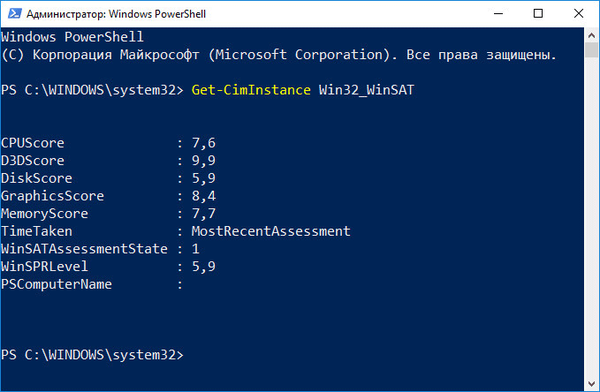
Перевірка індексу продуктивності Windows 10 в Winaero WIE tool
За допомогою утиліти Winaero WEI tool можна отримати інформацію про швидкодію компонентів системи в Windows 10.
Запустіть на комп'ютері безкоштовну програму Winaero WEI tool. У вікні програми з'являться оцінки продуктивності основних компонентів комп'ютера:
- Processor - обчислення в секунду.
- Memory (RAM) - операції в секунду в пам'яті.
- Desktop graphics - продуктивність графіки робочого столу.
- Graphics - 3D-продуктивність і продуктивність ігрової графіки.
- Primary hard drive - швидкість передачі даних на диску.
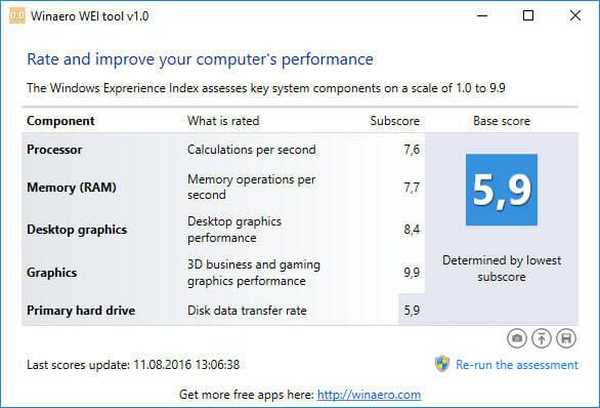
Отримання оцінки продуктивності компонентів системи в ExperienceIndexOK
Завантажте безкоштовну програму ExperienceIndexOK (виберіть портативну версію програми) на свій комп'ютер. Потім запустіть програму з папки.
У вікні "ExperienceIndexOK" ви побачите дані про показники компонентів системи:
- Процесор - обчислень в секунду.
- Оперативна пам'ять (RAM) - пам'ять операцій в секунду.
- Графіка - продуктивність настільних ПК для Windows Aero.
- Графіка (в іграх) - 3D гри і продуктивність графічної підсистеми.
- Основний жорсткий диск - швидкість передачі даних.

Індекс продуктивності Windows 10 за допомогою WSAT
Безкоштовна програма WSAT показує оцінки продуктивності комп'ютера: загальну оцінку і показники окремих компонентів.
Вам також може бути цікаво:- Як перевстановити Windows 10 без втрати даних
- Новий запуск - автоматична чиста установка Windows 10
Після запуску програми, у вікні "Оцінка продуктивності комп'ютера" отримаєте необхідні відомості:
- Процесор - кількість операцій обчислення в секунду.
- Пам'ять (RAM) - кількість операцій доступу до пам'яті в секунду.
- Графіка - продуктивність графіка робочого столу.
- Графіка для ігор - продуктивність тривимірної графіки та ігор.
- Основний жорсткий диск - швидкість обміну даними з диском.

висновки статті
Користувач може дізнатися індекс продуктивності Windows 10 за допомогою системних засобів або сторонніх програм. В результаті, будуть отримані необхідні відомості: загальна оцінка системи і оцінки продуктивності основних компонентів комп'ютера.
Індекс продуктивності Windows 10 (відео)
https://www.youtube.com/watch?v=APwXzosRVrQПохожие публікації:- Швидкий запуск Windows 10
- Як прибрати захист від запису з флешки - 5 способів
- Режим сумісності в Windows
- Як перейти з 32 бітної на 64 бітну версію Windows
- Як перевстановити Магазин в Windows 10










